Monitorowanie wydajności sieci za pomocą kaktów w systemach opartych na Centos i RHEL
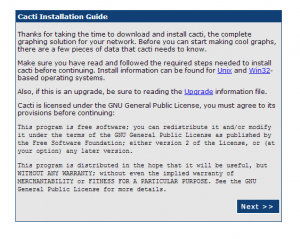
- 5006
- 1283
- Juliusz Janicki
Monitorowanie sieci jest istotnym aspektem administracji systemu, szczególnie w przypadku dużych sieci korporacyjnych. Możliwość monitorowania wydajności sieci pomaga zapewnić, że sieć funkcjonuje optymalnie i proaktywnie identyfikuje potencjalne problemy. Jednym z najczęściej używanych narzędzi monitorowania sieci są kaktusy. To narzędzie open source zapewnia kompleksowy i intuicyjny interfejs internetowy do monitorowania wydajności sieci.
W tym artykule poprowadzimy Cię przez proces instalowania kaktusów na systemach centrów i RHEL. Wyjaśnimy również, jak skonfigurować i używać kaktusów do monitorowania wydajności sieci.
Wymagania wstępne
- System prowadzący dystrybucję CentOS lub oparte na RHEL
- Dostęp do systemu do systemu
- Działające połączenie internetowe
Krok 1: Skonfiguruj Apache, MySQL i PHP
Aby zainstalować kaktusy, wymagało do działania serwera internetowego, bazy danych i php. Jeśli już go zainstalowałeś, pomiń ten krok inaczej, podążaj poniżej poleceń.
# Yum Zainstaluj httpd httpd-devel # yum instaluj mysql mysql-server # Yum Zainstaluj php Php-Pear-common php-gd php-mbstring php-clI php-mysql
Krok 2: Zainstaluj inne wymagane pakiety
CACTI wymagało RRDTOOL do pobierania zarządzania danymi, modułem PHP SNMP w celu uzyskania dostępu do danych i netto-SNMP. Użyj następujących poleceń, aby je zainstalować.
# Yum Zainstaluj RRDTOOL PHP-SNMP NET-SNMP-UTILS P NET-SNMP-LIBS PHP-PEAR-NET-SMTP
Krok 3: Uruchom usługi
Rozpocznij wszystkie wymagane usługi, aby współpracować z nimi za pomocą następujących poleceń.
# usługa httpd start # usługa mysqld start # usługa snmpd start
Skonfiguruj wszystkie usługi, aby automatycznie startować w rozruchu systemowym.
# CHKCONFIG -Levels 345 httpd na # chkconfig -Levels 345 mysqld na # chkconfig -Levels 345 snmpd on
Krok 4: Zainstaluj kaktusy w systemach RHEL/CENTOS
Zainstaluj kaktusy w systemie za pomocą Yum Package Manager.
# mniam instaluj kaktusy
Krok 5: Konfiguracja bazy danych MySQL i konta użytkowników
Konfiguruj bazę danych MySQL i konto użytkownika do instalacji kaktusów i przypisuj uprzywilejowane użytkownikowi w bazie danych.
# mysql -u root -p mysql> Utwórz bazę danych; mysql> dotacja na kaktusy.* do [e -mail chroniony] „localHost” zidentyfikowane przez „SecretPassword”; mysql> uprawnienia spłukające; mysql> rzucić;
Krok 6: Przywróć bazę danych kaktusów
Użyj poniżej polecenia, aby przywrócić domyślną bazę danych kaktusów
# mysql -u cacctiusr -p kaktusy < /usr/share/doc/cacti-0.8.8a/cacti.sql
Może zmienić lokalizację kaktusów.plik SQL zgodnie z instalowaną wersją kaktusów. Użyj poniżej polecenia, aby zlokalizować plik.
# rpm -ql CACTI | Grep Cacti.sql/usr/share/doc/cactI-0.8.8A/CACTI.SQL
Krok 7: Edytuj plik konfiguracyjny bazy danych
Dokonaj poniżej zmian w pliku konfiguracyjnym bazy danych kaktusów, aby podłączyć aplikację z bazą danych.
# vi/etc/cacti/db.php
$ batabase_type = "mysql"; $ batabase_default = "cacti"; $ batabase_hostname = "localHost"; $ batabase_username = "cactiusr"; $ batabase_password = "secretPassword"; $ batabase_port = "3306"; $ batabase_ssl = false;
Krok 8: Skonfiguruj Aapche na dostęp do sieci
Edytuj plik konfiguracyjny CACTI Apache do wykonania jest dostępny przez sieć.
# vim/etc/httpd/conf.D/CACTI.conf
Alias /cacti /usr /share /cacti # httpd 2.4 wymagają hosta 192.168.1.0/32 # httpd 2.2 Zamówienie Odmowa, pozwól Odrzucić od wszystkich zezwolić z 192.168.1.0/32
Krok 9: Włącz kaktusy Cron
Edycja /etc /cron.D/CACTI w redakcji i Komentarz UND następujący wiersz.
# vi /etc /cron.d/cacti */5 * * * * cacti/usr/bin/php/usr/share/cActi/Poller.php> /dev /null 2> i 1
Krok 10: Rozpocznij instalator sieci CACTI.
Uzyskaj dostęp do adresu URL kaktusów w Brower, po raz pierwszy przekieruje się do instalatora internetowego. Postępuj zgodnie z krokami zgodnie z poniższymi zrzutami ekranu.
URL: http: // 192.168.1.190/CACTI/
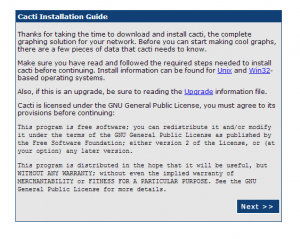
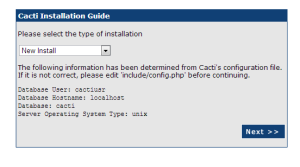
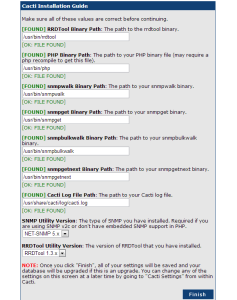
Po zakończeniu konfiguracji przekieruje się do Screna, użyj poniżej podanej nazwy użytkownika i hasła do zalogowania. Na pierwszym logowaniu zmusi to do zmiany hasła.
Nazwa użytkownika: Hasło administratora: administrator
Dziękujemy za przeczytanie tego artykułu. Jeśli otrzymasz pomoc w tym artykule, nie zapomnij o nim udostępnić.

